Kubernetes : 外部ストレージの設定2024/06/07 |
|
コンテナー単体利用時と同様、データの永続化には外部ストレージが必要になります。 当例では以下のように 4 台のノードを使用して Kubernetes クラスターを構成しています。
+----------------------+ +----------------------+
| [ ctrl.srv.world ] | | [ dlp.srv.world ] |
| Manager Node | | Control Plane |
+-----------+----------+ +-----------+----------+
eth0|10.0.0.25 eth0|10.0.0.30
| |
------------+--------------------------+-----------
| |
eth0|10.0.0.51 eth0|10.0.0.52
+-----------+----------+ +-----------+----------+
| [ node01.srv.world ] | | [ node02.srv.world ] |
| Worker Node#1 | | Worker Node#2 |
+----------------------+ +----------------------+
|
|
例として、NFS サーバー [nfs.srv.world (10.0.0.35)] を、外部ストレージとして利用できるよう設定します。 |
|
| [1] |
こちらを参考に NFS サーバーを起動しておきます。 |
| [2] | PV (Persistent Volume) オブジェクト および PVC (Persistent Volume Claim) オブジェクトを定義しておきます。 |
apiVersion: v1 kind: PersistentVolume metadata: # 任意の PV 名 name: nfs-pv spec: capacity: # ストレージのサイズ storage: 10Gi accessModes: # アクセスモード: # - ReadWriteMany (複数ノード RW) # - ReadWriteOnce (単一ノード RW) # - ReadOnlyMany (複数ノード R) - ReadWriteMany persistentVolumeReclaimPolicy: # Pod が終了した後もデータを残す Retain nfs: # NFS サーバーの定義 path: /home/nfsshare server: 10.0.0.35 readOnly: false kubectl apply -f nfs-pv.yml persistentvolume "nfs-pv" created root@ctrl:~# kubectl get pv NAME CAPACITY ACCESS MODES RECLAIM POLICY STATUS CLAIM STORAGECLASS VOLUMEATTRIBUTESCLASS REASON AGE nfs-pv 10Gi RWX Retain Available <unset> 4s
apiVersion: v1
kind: PersistentVolumeClaim
metadata:
# 任意の PVC 名
name: nfs-pvc
spec:
accessModes:
- ReadWriteMany
resources:
requests:
storage: 10Gi
kubectl apply -f nfs-pvc.yml persistentvolumeclaim "nfs-pvc" created root@ctrl:~# kubectl get pvc NAME STATUS VOLUME CAPACITY ACCESS MODES STORAGECLASS VOLUMEATTRIBUTESCLASS AGE nfs-pvc Bound nfs-pv 10Gi RWX <unset> 12s |
| [3] | 定義済みの PVC を指定した Pod を作成して動作確認します。 |
|
root@ctrl:~#
vi nginx-nfs.yml apiVersion: apps/v1 kind: Deployment metadata: # 任意の Deployment 名 name: nginx-nfs labels: name: nginx-nfs spec: replicas: 3 selector: matchLabels: app: nginx-nfs template: metadata: labels: app: nginx-nfs spec: containers: - name: nginx-nfs image: nginx ports: - name: web containerPort: 80 volumeMounts: - name: nfs-share # コンテナー内で NFS をマウントする場所 mountPath: /usr/share/nginx/html volumes: - name: nfs-share persistentVolumeClaim: # 事前に作成した PVC 名 claimName: nfs-pvc
root@ctrl:~#
root@ctrl:~# kubectl apply -f nginx-nfs.yml deployment.apps/nginx-nfs created kubectl get pods -o wide NAME READY STATUS RESTARTS AGE IP NODE NOMINATED NODE READINESS GATES nginx-nfs-75cd8b4bb5-7b6qw 1/1 Running 0 2m26s 192.168.40.197 node01.srv.world <none> <none> nginx-nfs-75cd8b4bb5-7gp7d 1/1 Running 0 2m26s 192.168.241.131 node02.srv.world <none> <none> nginx-nfs-75cd8b4bb5-zqgsh 1/1 Running 0 2m26s 192.168.241.132 node02.srv.world <none> <none>
root@ctrl:~#
kubectl expose deployment nginx-nfs --type="NodePort" --port 80 service/nginx-nfs exposed root@ctrl:~# kubectl port-forward service/nginx-nfs --address 0.0.0.0 80:80 &
# NFS の共有領域にテストファイル作成 root@ctrl:~# kubectl exec nginx-nfs-75cd8b4bb5-7b6qw -- sh -c "echo 'NFS Persistent Storage Test' > /usr/share/nginx/html/index.html"
|
| [4] | アクセスして動作確認します。 |
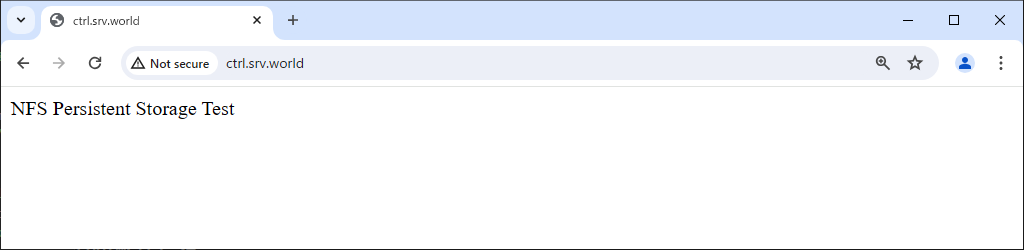
|
関連コンテンツ